Эта статья создана с использованием машинного перевода.
Как я могу перенести свои данные из Mailchimp в Pipedrive?
Иногда вам нужно передавать данные из разных программ в вашу учетную запись Pipedrive. Если у вас есть контакты Mailchimp, которые вы хотели бы перенести в Pipedrive, эта следующая инструкция для вас.
Экспорт данных из Mailchimp
В своей учетной записи Mailchimp перейдите в раздел "Все контакты" в меню Аудитории. Оттуда выберите сегмент для экспорта, затем нажмите "Экспортировать сегмент".
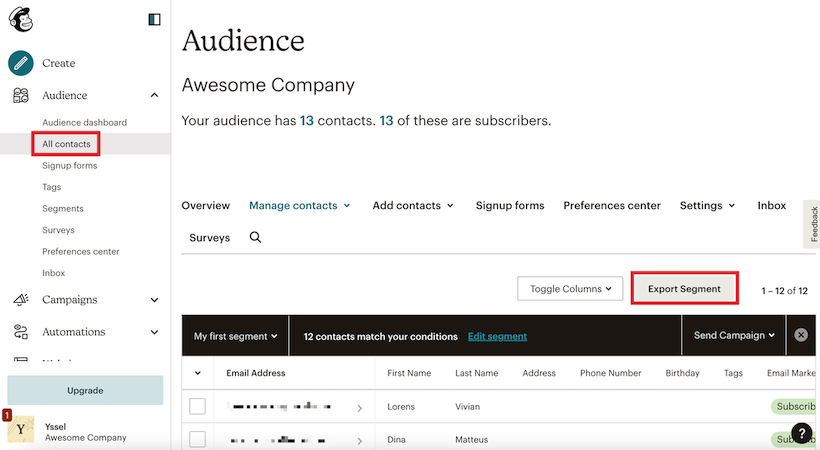
Как только Mailchimp экспортирует ваш сегмент, страница контактов будет перезагружена, показывая вашу историю экспорта. Отсюда вы можете нажать кнопку "Экспортировать как CSV" для загрузки вашего списка.
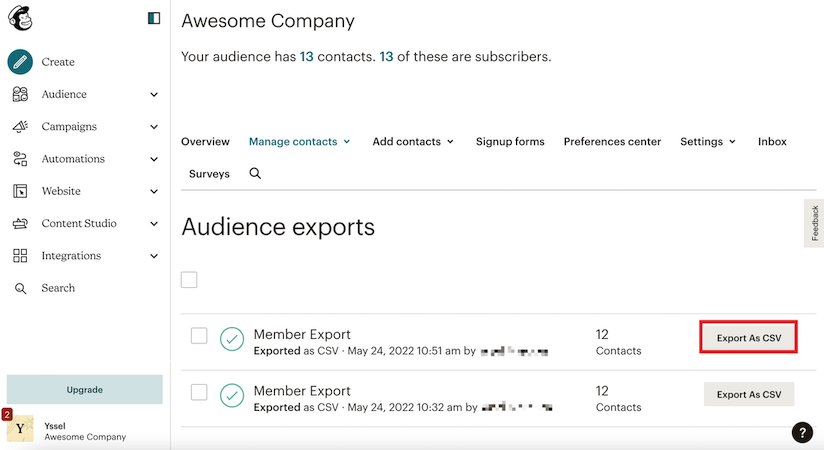
Импорт данных из Mailchimp в Pipedrive
Теперь, когда данные были экспортированы из Mailchimp в формат CSV, их легко можно импортировать в Pipedrive.
Прежде чем импортировать данные, рекомендуем прочитать больше об контактах маркетинга в этом статье. Контакты маркетинга в Pipedrive - это контакты, которые согласились начать получать маркетинговые коммуникации от вас.
Чтобы импортировать ваши данные из Mailchimp:
- Перейдите в " ..." (Ещё) > Импорт данных > из файла. Нажмите " Загрузить файл" и выберите файл таблицы Mailchimp, который вы хотите импортировать.
- Сопоставьте столбцы вашей таблицы с полями Pipedrive.
- При необходимости создайте пользовательские поля в процессе импорта.

- Нажмите " Далее" и " Начать импорт".
- Если у вас возникли проблемы с импортом, вы можете скачать пропускной файл и узнать причину, по которой ваши объекты были пропущены. Узнайте больше о файлах пропуска и ошибках в этом статье.
Убедитесь, что ваши таблицы Mailchimp организованы так, чтобы соответствовать данным Pipedrive. Вы можете узнать больше о импорте данных в Pipedrive здесь и организации наших данных в этом статье.
Была ли эта статья полезной?
Да
Нет